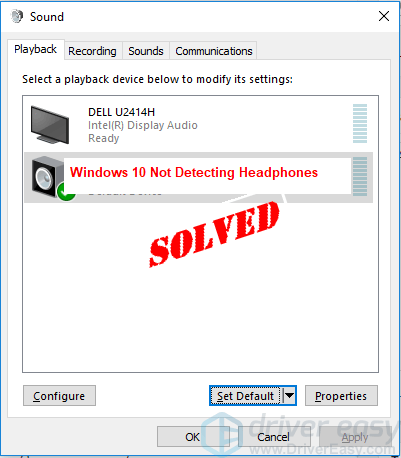
Pēc austiņu pievienošanas datoram ar operētājsistēmu Windows 10 nevarējāt dzirdēt skaņu no austiņām. Atskaņošanas ierīcēs austiņas pat neparādījās. Kas notika? Neuztraucieties. Tā ir izplatīta problēma operētājsistēmā Windows 10. Kļūdu var novērst, izmantojot kādu no tālāk norādītajiem risinājumiem.
Pirms risinājumu izmēģināšanas pārbaudiet, vai tā nav aparatūras problēma :
Ja datoram ir cits ports, pievienojiet austiņas citam portam t un pārbaudiet, vai problēma joprojām pastāv. Ja skaņu var dzirdēt no austiņām ar citu portu, iespējams, problēma ir portā. Ja jums nav pieejams cits ports, ko pievienot austiņām, izlaidiet šo problēmu novēršanu.
Ja iespējams, pievienojiet austiņas citam datoram lai pārbaudītu, vai problēma joprojām pastāv. Ja varat pareizi lietot austiņas citā datorā, problēma ir datora iestatījumos. Pēc tam izmēģiniet šādus risinājumus. Ja arī citā datorā nedzirdat skaņu, izmantojot austiņas, iespējams, problēma ir austiņās.
Tur ir pieci risinājumus problēmas novēršanai datorā. Jums var nebūt jāizmēģina tās visas. Vienkārši virzieties uz leju saraksta augšdaļā, līdz atrodat sev piemērotāko.
- Windows 10
1. risinājums: manuāli parādiet un iespējojiet austiņas
Austiņu ierīce var būt atspējota un paslēpta atskaņošanas ierīcēs. Iespējams, tas ir jāparāda un jāiespējo manuāli.
Veiciet tālāk norādītās darbības.
1) Atvērt Atskaņošanas ierīces .
2) Ar peles labo pogu noklikšķiniet uz tukšās vietas un pēc tam atlasiet Rādīt atvienotās ierīces un Rādīt atspējotas ierīces .
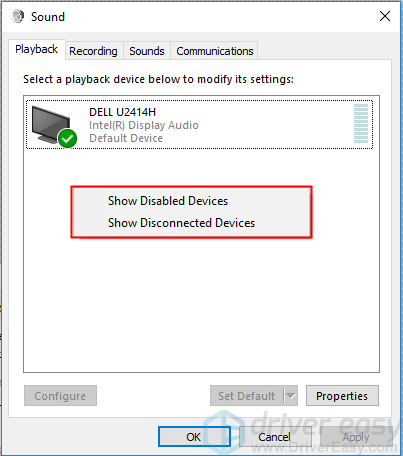
Pēc tam atskaņošanas ierīcēs, kas tiek rādītas statusā Atspējots, tiks parādītas austiņas.
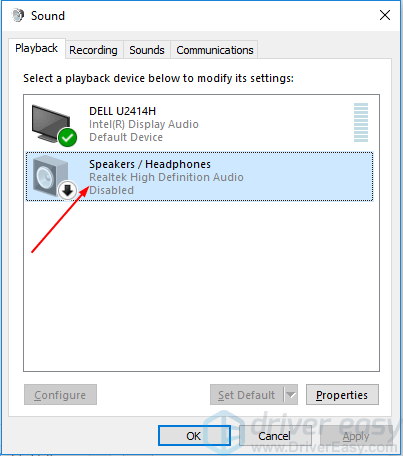
3) Ar peles labo pogu noklikšķiniet uz austiņām un noklikšķiniet uz Iespējot .
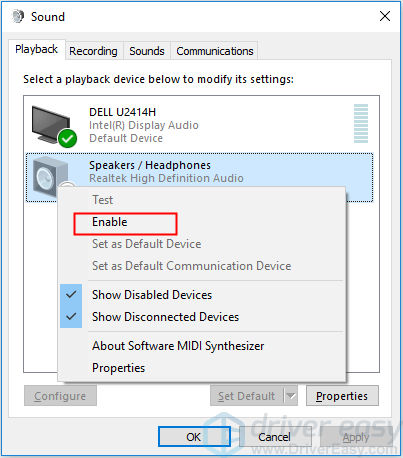
Kad ierīce ir iespējota, ja redzat, ka tā nav iestatīta kā noklusējuma ierīce, iezīmējiet to un noklikšķiniet uz Iestatīt noklusējumu pogu. Ja tā jau ir iestatīta kā noklusējuma ierīce, pārejiet uz nākamo darbību.
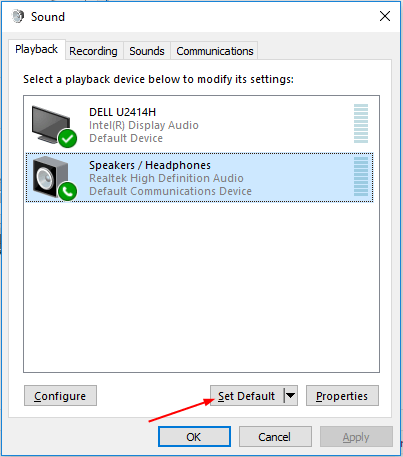
4) Noklikšķiniet labi -> Pieteikties .
5) Pārbaudiet, vai problēma ir atrisināta.
2. risinājums: atinstalējiet un pēc tam atkārtoti instalējiet audio draiveri
Problēma varētu būt saistīta ar audio draivera problēmām. Lai novērstu problēmu, varat mēģināt atinstalēt un pēc tam atkārtoti instalēt audio draiveri.
Veiciet tālāk norādītās darbības, lai ierīču pārvaldniekā atinstalētu audio draiveri, pēc tam atkārtoti instalējiet audio draiveri.
1) Tastatūrā nospiediet Windows logotips atslēga un R vienlaikus nospiediet taustiņu, lai izsauktu palaišanas lodziņu.
2) Tips devmgmt.msc un noklikšķiniet uz labi pogu.
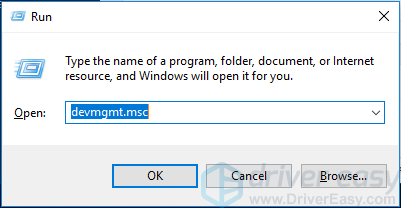
3) Veiciet dubultklikšķi Skaņas, video un spēļu kontrolieri lai paplašinātu skaņas ierīču sarakstu.
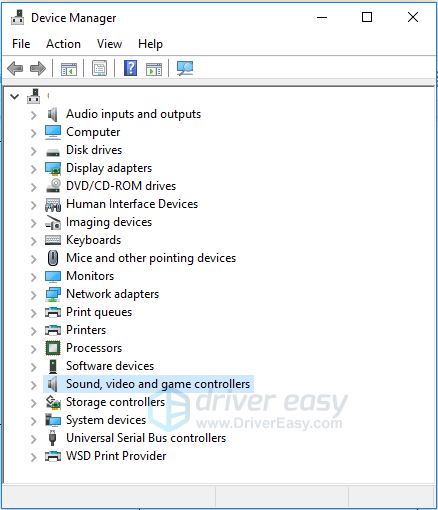
4) Ar peles labo pogu noklikšķiniet audio ierīci un atlasiet Atinstalējiet ierīci . Sarakstā var būt redzamas vairākas ierīces. Noteikti atinstalējiet audio ierīci, bet ne displeja audio ierīci. Jūsu audio, visticamāk, ir Realtek augstas izšķirtspējas audio vai IDT augstas izšķirtspējas audio .
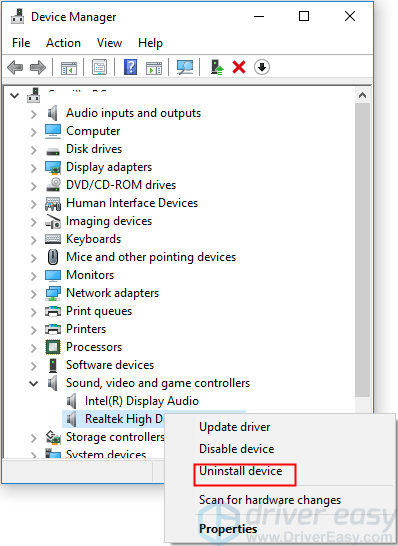
5) Kad tiek prasīts atinstalēt, ja redzat Izdzēsiet šīs ierīces draivera programmatūru , atzīmējiet izvēles rūtiņu un pēc tam noklikšķiniet uz Atinstalēt pogu. Ja lodziņu neredzat, vienkārši nolaiziet pogu Atinstalēt.
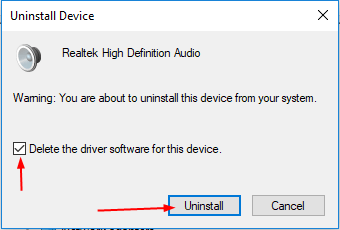
6) Kad atinstalēšana ir pabeigta, restartējiet datoru, lai Windows varētu atkārtoti instalēt draiveri.
7) Pārbaudiet, vai atskaņošanas ierīcēs ir redzamas austiņas.
3. risinājums: atjauniniet audio draiveri
Ja draivera atinstalēšana nedarbojas, iespējams, būs jāatjaunina draiveris.
Ir divi veidi, kā atjaunināt audio draiveri: manuāli vai automātiski.
Manuāla draivera atjaunināšana – Varat atjaunināt audio draiveri manuāli, atverot skaņas kartes ražotāja vietni un meklējot jaunāko pareizo draiveri. Noteikti izvēlieties tikai draiverus, kas ir saderīgi ar jūsu Windows 10 variantu.
Automātiska draivera atjaunināšana - Ja jums nav laika, pacietības vai datorprasmju, lai manuāli atjauninātu audio draiveri, varat to izdarīt automātiski, izmantojot Vienkāršs vadītājs .Driver Easy automātiski atpazīs jūsu sistēmu un atradīs pareizo draiveri jūsu skaņas kartei un jūsu Windows 10 variantam, kā arī lejupielādēs un pareizi instalēs draiveri.:
viens) Lejupielādēt un instalējiet Driver Easy.
2) Palaidiet Driver Easy un noklikšķiniet uz Skenēt tagad pogu. Driver Easy pēc tam skenēs jūsu datoru un noteiks visus draiverus, kas radīs problēmas.
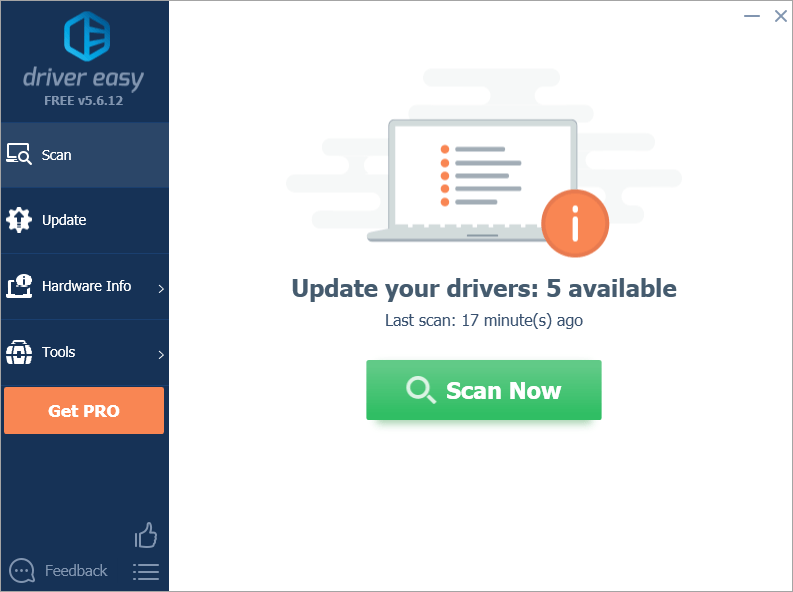
3) Noklikšķiniet uz Atjaunināt pogu blakus atzīmētajam audio draiverim, lai automātiski lejupielādētu un instalētu pareizo šī draivera versiju (to var izdarīt, izmantojot BEZMAKSAS versija).
Vai noklikšķiniet Atjaunot visu lai automātiski lejupielādētu un instalētu pareizo versiju visi draiveri, kas jūsu sistēmā trūkst vai ir novecojuši. (Tas prasa Priekš versija, kas nāk ar pilnu atbalstu un 30 dienu naudas atdošanas garantiju. Noklikšķinot uz Atjaunināt visu, jums tiks piedāvāts jaunināt.)
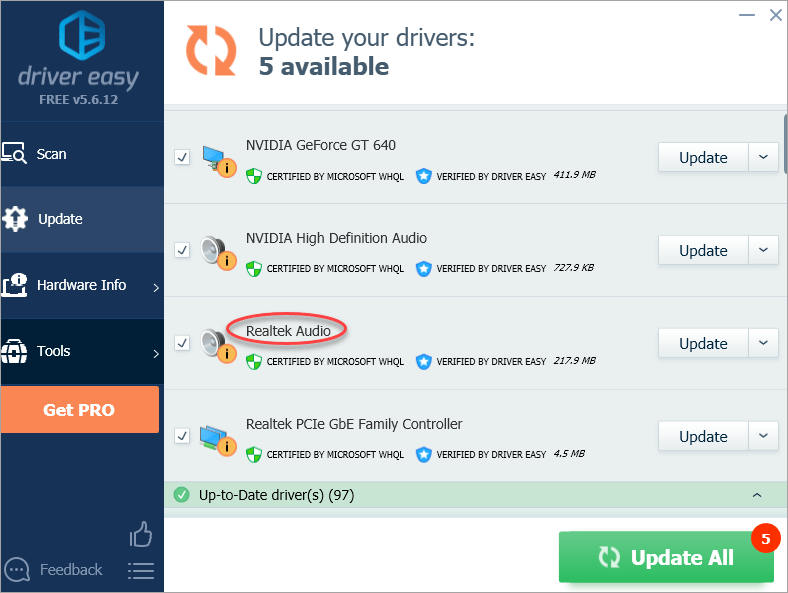
4) Restartējiet datoru un pārbaudiet, vai sistēma Windows 10 nosaka jūsu austiņas.
4. risinājums: iespējojiet stereo sajaukumu
Lai novērstu problēmu, varat mēģināt iespējot Stereo Mix. Tā darīt:
1) Atvērt Atskaņošanas ierīces .
2) Zem Ierakstīšana cilnē ar peles labo pogu noklikšķiniet uz Stereo mikss un atlasiet Iespējot konteksta izvēlnē.
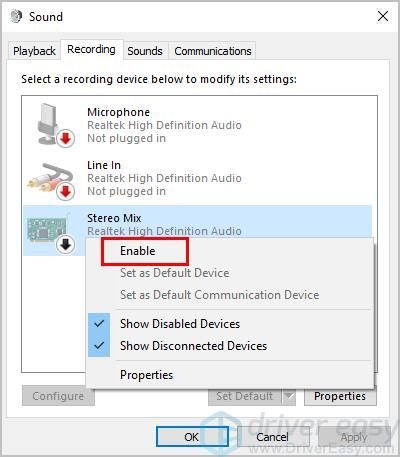
3) Noklikšķiniet Pieteikties -> labi .
4) Pārbaudiet, vai operētājsistēma Windows 10 nosaka jūsu austiņas.
5. risinājums: atspējojiet priekšējā paneļa ligzdas noteikšanu (tikai Realtek audio draiverim)
Viens no iemesliem, kāpēc austiņas netiek rādītas atskaņošanas ierīcēs, varētu būt priekšējā paneļa ligzdas noteikšana. Tas bieži notiek ar Realtek audio draiveri. Ja jums ir instalēts Realtek HD audio pārvaldnieks, varat izmēģināt šo metodi . Ja nē, izmēģiniet citas metodes.
Veiciet tālāk norādītās darbības.
1) Atveriet Skaņas pārvaldnieks .
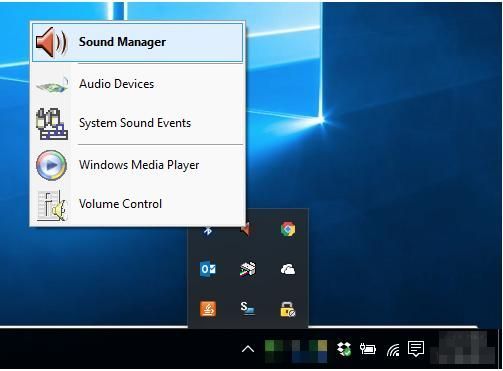
2) Noklikšķiniet uz mazās mapes augšējā labajā stūrī.
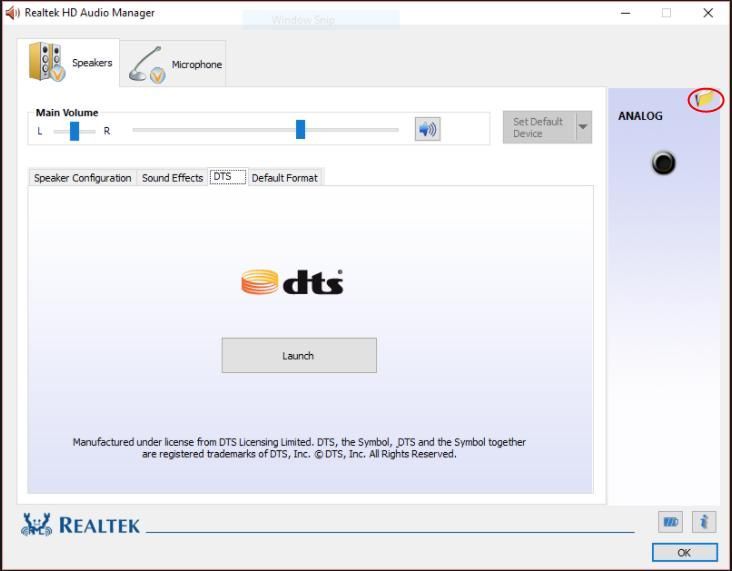
3) Pārbaudiet Atspējot priekšējā paneļa ligzdas noteikšanu opciju.
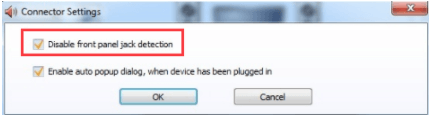
4) Noklikšķiniet uz labi pogu.
5) Pārbaudiet, vai austiņas ir redzamas atskaņošanas ierīcēs.
Cerams, ka kāds no šeit piedāvātajiem risinājumiem noderēs jums. Ja jums ir kādi jautājumi, lūdzu, atstājiet savu komentāru. Mēs labprāt dzirdētu visas idejas vai ieteikumus.
![[ATRISINĀTS] Tālummaiņas režīmā nav skaņas](https://letmeknow.ch/img/other/07/il-n-existe-pas-de-son-sur-zoom.jpg)


![[SOVLED] Marvel's Guardians of the Galaxy turpina avarēt](https://letmeknow.ch/img/knowledge/48/marvel-s-guardians-galaxy-keeps-crashing.png)
![[Fiksēts] Outriders izplūdis vizuālais attēls](https://letmeknow.ch/img/knowledge/63/outriders-blurry-visuals.jpg)

![[ATRISINĀTS] Assassin's Creed Valhalla nesāksies](https://letmeknow.ch/img/other/35/assassin-s-creed-valhalla-ne-d-marre-pas.jpg)